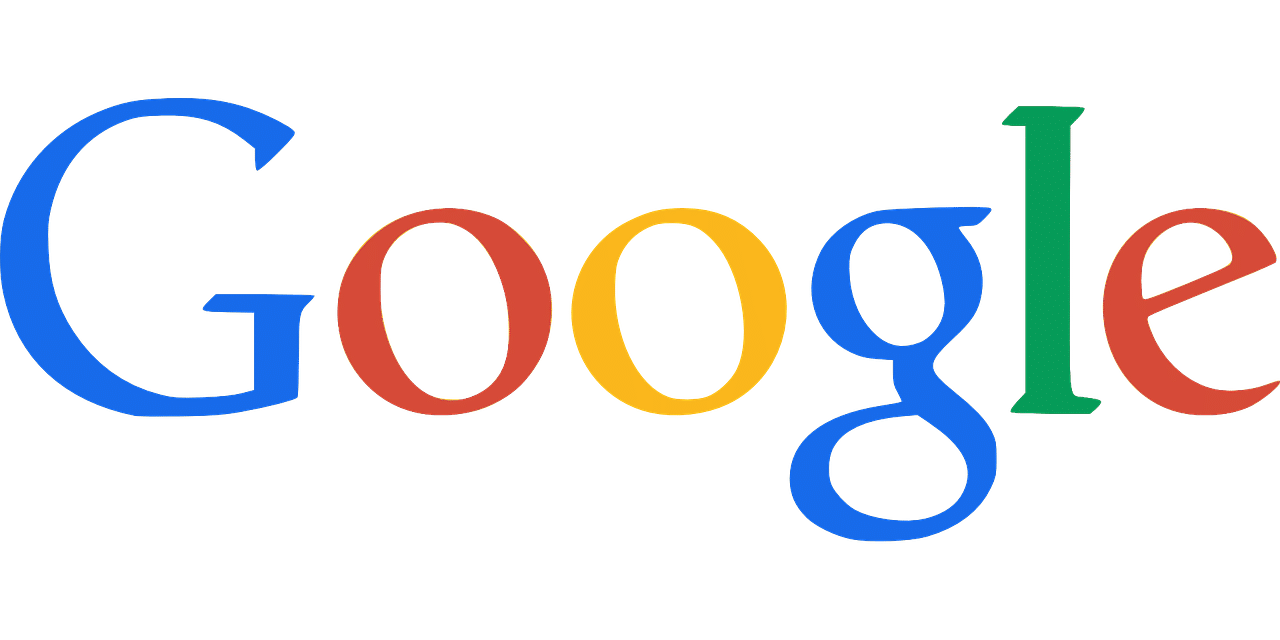Cet article explique comment ajouter, rechercher et supprimer des libellés pour les messages Gmail. Les libellés Gmail agissent comme des sous-dossiers de catégorie afin que vous puissiez organiser vos messages électroniques.
Instructions pour créer des étiquettes Gmail
Gmail utilise des étiquettes pour organiser le courrier. Lorsque vous libellez un e-mail dans Gmail, vous indiquez à Gmail d’afficher le message dans une section spécifique de votre compte, semblable à un dossier.
Il est très facile de créer votre propre étiquette Gmail. Vous pouvez le faire lors du filtrage des messages ou via l’option de libellé dans les paramètres de Gmail. Cependant, nous allons voir ci-dessous comment créer un nouveau libellé dans Gmail de la manière la plus simple : à partir du message lui-même.
Vous pouvez également étiqueter un message en cours de rédaction en sélectionnant le bouton de menu situé dans le coin inférieur droit du message. Accédez au sous-menu Étiquette pour afficher les étiquettes actuelles et l’option permettant d’en créer une nouvelle.
Ouvrez un message Gmail et sélectionnez l'icône Étiquettes.
Message Gmail avec l'icône Étiquettes en surbrillance
Sélectionnez Créer un nouveau.
Boîte d'option d'étiquette Gmail avec Créer nouveau en surbrillance
Saisissez un nom d'étiquette, puis sélectionnez Créer.
Boîte de création d'étiquette avec champ de nom et "Créer" en surbrillance
Pour placer le libellé à l'intérieur d'un autre libellé afin de mieux l'organiser, vous pouvez activer l'option Nicher le libellé sous et choisir un autre libellé.Attribution d’une étiquette à plusieurs courriels
Il existe quelques méthodes rapides pour étiqueter plusieurs e-mails à la fois.
Sélectionnez les messages
Pour aller plus loin : Comment accéder à Gmail avec Outlook
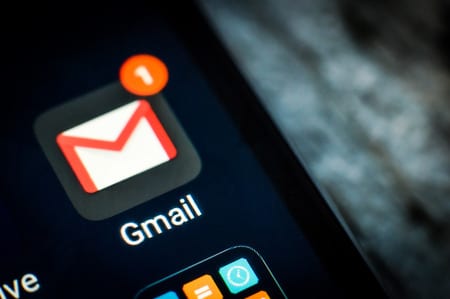
Messages Gmail cochés avec l’icône Étiquettes en surbrillance
L’une des méthodes pour étiqueter plusieurs e-mails en une seule fois consiste à sélectionner chacun d’entre eux en cochant la case située à gauche. Ensuite, sélectionnez Étiquettes dans le menu en haut de Gmail, et cochez les cases en regard de chaque étiquette à attribuer à ces messages. Vous pouvez également utiliser la fonction Créer un nouveau pour attribuer un nouveau libellé aux messages.
Recherchez les messages électroniques
Vous pouvez également utiliser la fonction de recherche pour obtenir une liste des messages que vous souhaitez étiqueter. Cette fonction est particulièrement pratique si vous disposez d’un grand nombre d’e-mails que vous souhaitez regrouper sous une étiquette spécifique.
À lire également : Comment résoudre le problème du verrouillage de votre compte Gmail ?
Comment rechercher des messages dans Gmail à l’aide des opérateurs de recherche
Recherche d’e-mails à étiqueter dans Gmail avec Sécurité en surbrillance dans le champ de recherche
Par exemple, vous pouvez rechercher subject:order afin de regrouper les commandes en ligne dans votre propre étiquette Achats en ligne. Ensuite, une fois tous ces e-mails répertoriés, vous pouvez utiliser le bouton Sélectionner sur le côté gauche du menu pour tous les mettre en évidence. L’application d’une ou plusieurs étiquettes est aussi simple que de passer par le bouton Étiquettes.
Si vous avez un très grand nombre de messages, ils n’apparaîtront pas tous dans la liste affichée. Pour les mettre tous en évidence, cliquez sur Sélectionner toutes les conversations qui correspondent à cette recherche, affiché sous le menu et au-dessus des e-mails.
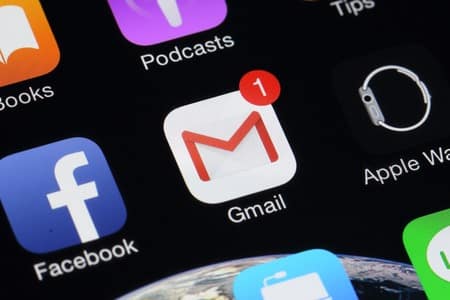
Comment annuler un libellé Gmail
Pour supprimer un libellé d’un e-mail, il suffit d’utiliser le bouton Libellé pour décocher le libellé. Vous pouvez également sélectionner le petit x situé à côté du libellé en haut de l’e-mail.
Message Gmail dont le libellé coché est mis en évidence
Comment supprimer un libellé Gmail
Une bonne pratique consiste à supprimer les libellés inutilisés ou superflus. Les libellés sont un excellent outil d’organisation, mais s’ils sont trop nombreux, ils encombrent le menu du volet gauche et peuvent ralentir le fonctionnement de Gmail.
Pour supprimer les libellés Gmail, ouvrez les paramètres des libellés via le menu Gmail (Paramètres > Voir tous les paramètres > Libellés), puis sélectionnez Supprimer en regard des libellés.
La suppression d’un libellé Gmail ne supprime pas les messages qui l’utilisaient, mais elle supprime le libellé lui-même. Vous ne pourrez donc plus attribuer ce libellé à des messages électroniques, à moins de le recréer.